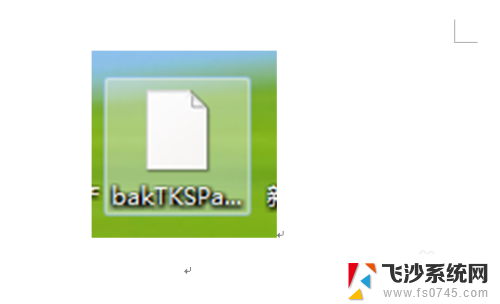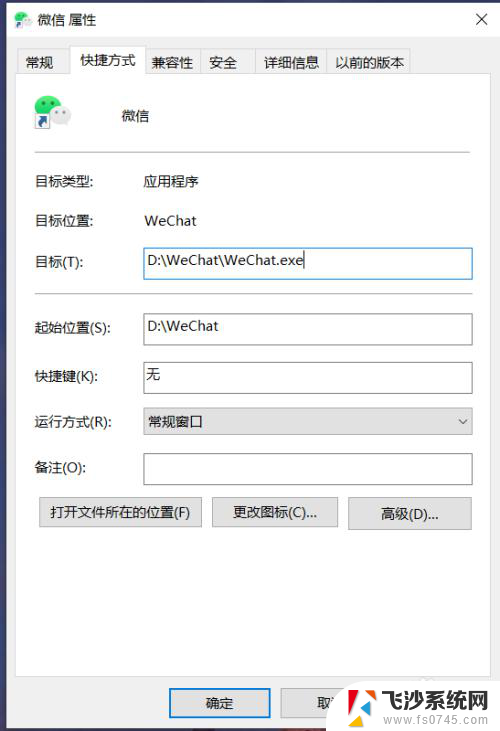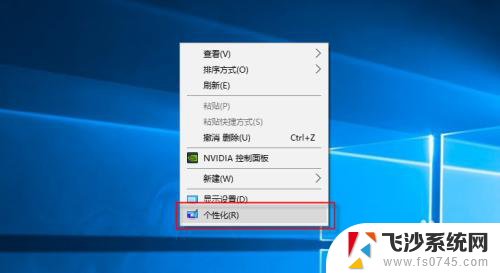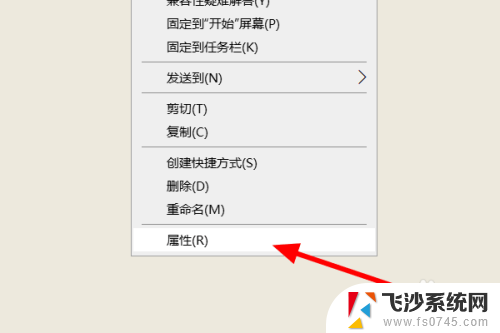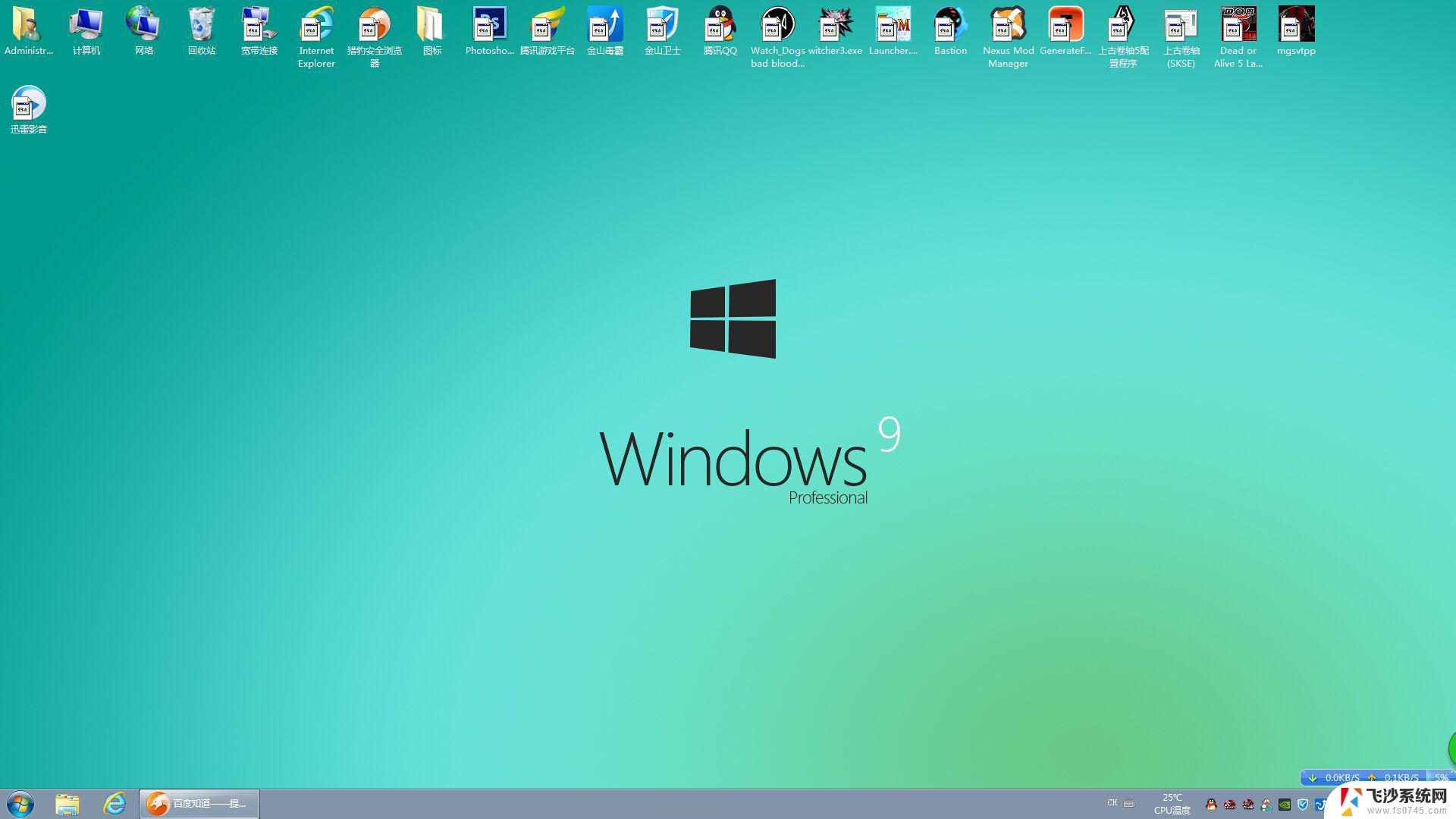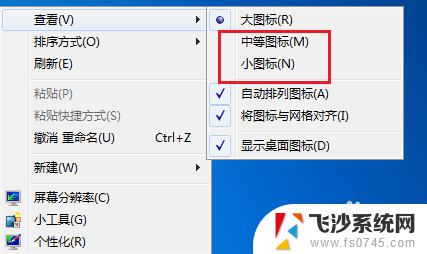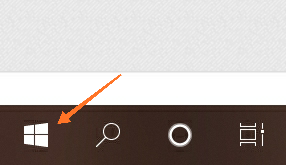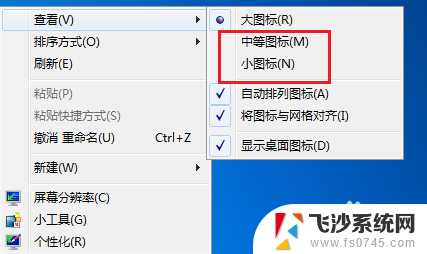桌面快捷方式图标变成白色方块 电脑桌面图标变成白色方块图标如何修复
更新时间:2024-01-31 18:02:04作者:xtyang
很多电脑用户都遇到了一个令人困扰的问题:他们的桌面快捷方式图标突然变成了白色方块,这个问题不仅让用户感到困惑,还影响了他们的日常使用体验。幸运的是这个问题并不是无法解决的。在本文中我们将探讨如何修复这个令人头疼的问题,让您的电脑桌面图标重新恢复正常。无论您是一位电脑新手还是有经验的用户,本文都会为您提供简单明了的解决方案,让您轻松解决桌面图标变成白色方块的困扰。
具体方法:
1.点击桌面右下角“开始”图标
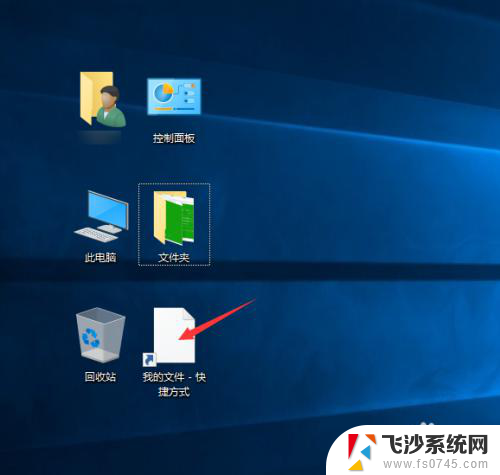
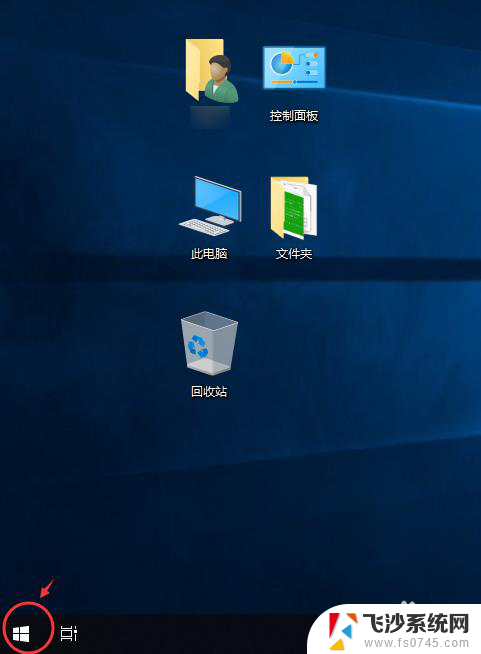
2.输入“记事本”,搜索到“记事本”程序。点击打开“记事本”程序
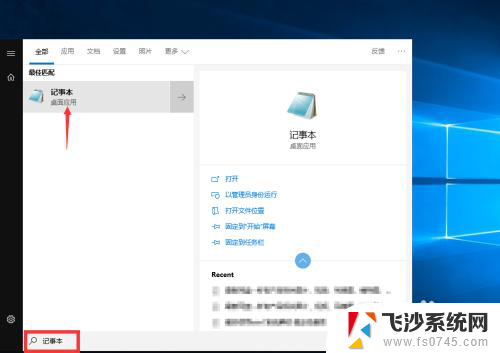
3.在空白记事本文档里输入如下批处理命令(可复制粘贴到文档中):
@echo off
taskkill /f /im explorer.exe
CD /d %userprofile%\AppData\Local
DEL IconCache.db /a
start explorer.exe
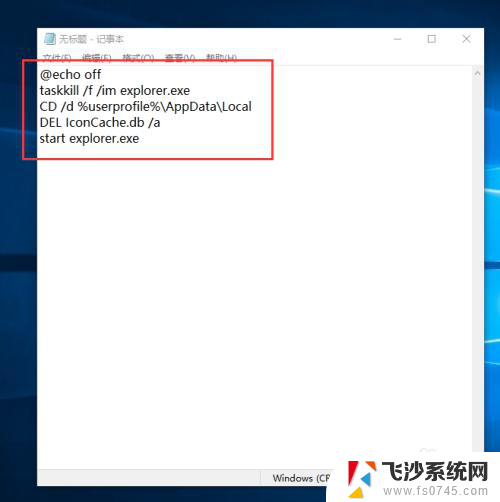
以上就是将桌面快捷方式图标变成白色方块的全部内容,如果有不懂的用户可以根据小编的方法来操作,希望能够帮助到大家。